Win10系统设置拒绝访问U盘的三种技巧
在win10系统中如何让u盘拒绝被访问呢?当我们不想U盘被人打开访问的话该如何进行设置?像以前的很多读卡器的话我们可以都可以硬件开关来开启禁止写入只读模式,但是U盘的话就需要通过系统中的设置来达成,本文中小编将给大家分享介绍下让U盘拒绝被访问的操作方法!
win10系统设置拒绝访问U盘的方法:
方法一:
1、请大家打开Windows资源管理器,找到USB设备,然后对其击右键,选择“格式化”选项。
2、在对U盘格式化的操作过程中,注意格式化后的文件系统格式为NTFS,这点尤其要注意,如果文件格式不对将无法继续操作。
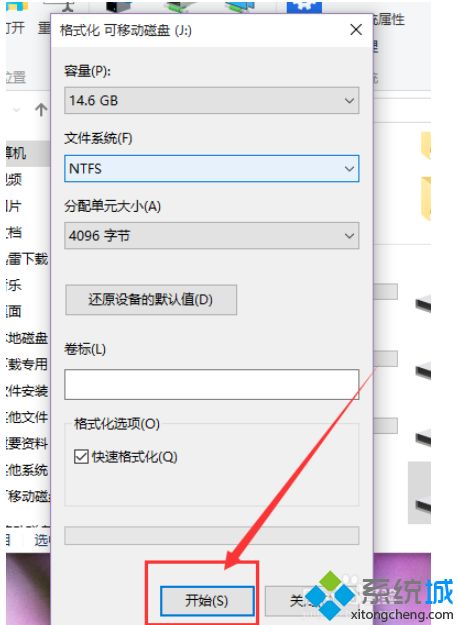
3、USB设备格式化完成之后,我们需要将该设备击右键,然后选择“属性”设置,然后开始配置USB设备的属性。
4、进入USB设备的属性页面之后,点击“安全”选项卡,然后开始设置USB设备的安全选项,点击如上图所示的“编辑”按钮。
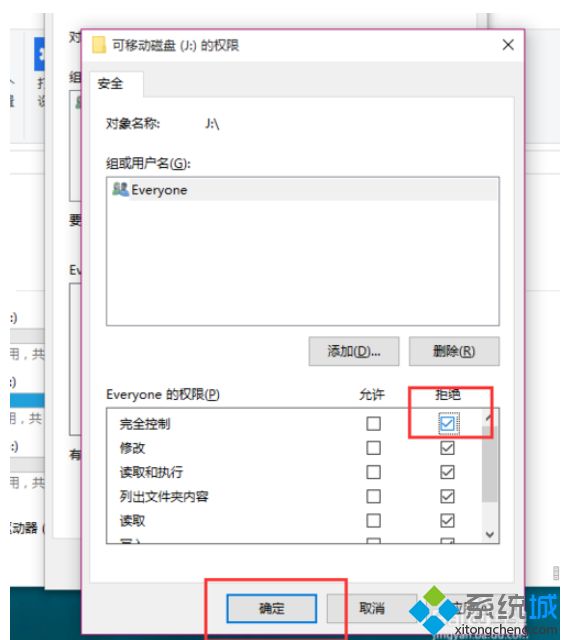
5、在访问权限编辑的过程中,将其点击为"全部拒绝",然后保存对U盘的设置,U盘设备设置完毕之后,点击确定按钮即可。接下来,我们只需要尝试双击U盘就会弹出”拒绝访问“的信息提示。
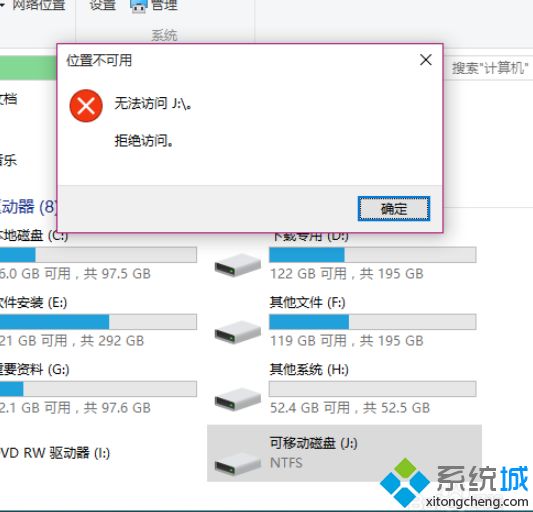
方法二:
U盘只可读不可写设置
1、当然,平时我们还需要对U盘设置可读权限,因为毕竟要访问U盘数据的,那么该怎么操作呢?其实很简单,我们只需要在权限管理页面中,将“写入”权限设置为拒绝即可。
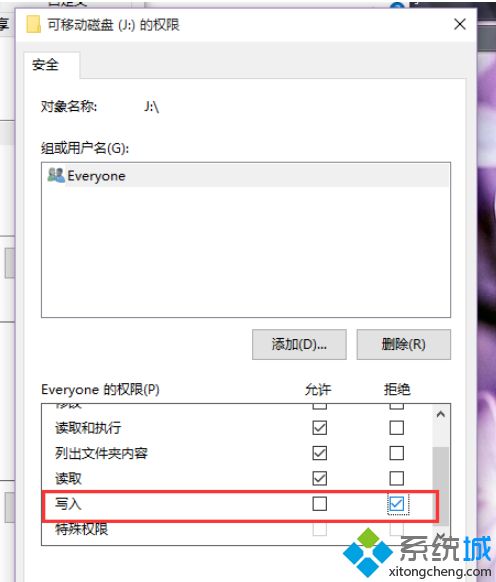
2、接下来,我们可以尝试在U盘中写入一个文件,然后页面将提示“目标访问权限被拒绝”的信息提示。
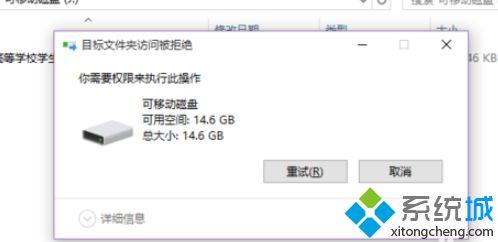
方法三:
使用第三方软件来修改
1、除了使用简单的文件权限管理中设置以外,我们还可以使用其他第三方软件来设置U盘的读写权限,例如:金山U盘病毒专杀软件,点击软件界面中的“高级设置选项”设置。
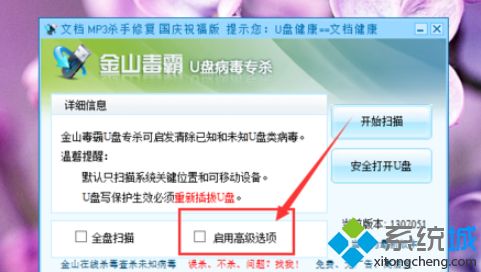
2、接下来,在打开的页面设置中,点击选择“禁止U盘写入任何文件”,在执行确定按钮之后,就可以方便的禁止U盘的写入文件操作了。
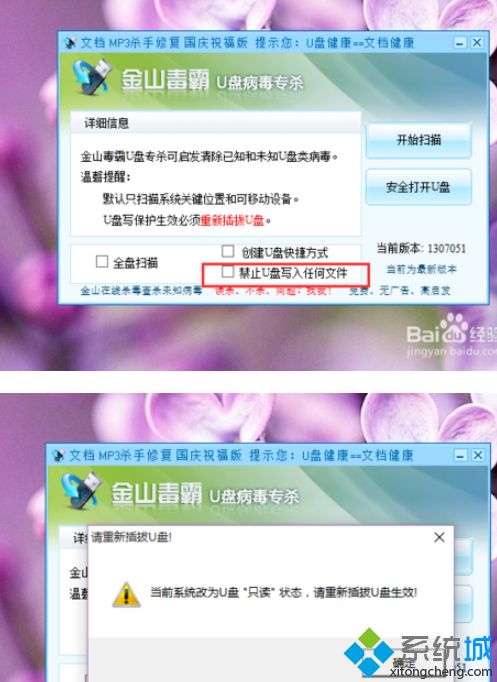
3、接下来,我们还是尝试在U盘中写入一个文件,页面会提示“U盘被写保护”,无法复制进入一个文件。
4、如果想要取消U盘被写保护的话,只需要再次点击U盘写保护的权限,然后当U盘重新插拔之后,就可以继续写入文件了。
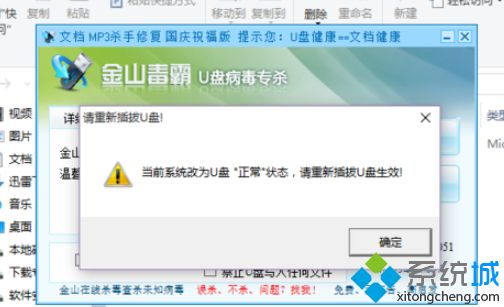
以上介绍的内容就是关于win10系统设置拒绝访问U盘的方法,不知道大家学会了没有,如果你也遇到了这样的问题的话可以按照小编的方法自己尝试操作,希望可以帮助大家解决问题,谢谢!!!了解更多的教程资讯请关注我们系统天地网站~~~~










 苏公网安备32032202000432
苏公网安备32032202000432